MP3Tag 評論 - 描述、主要特點、優點和缺點,以及所有
在音頻和音樂類別中,MP3Tag 是編輯元數據的領先應用程序。當您在組織和整理音樂庫時遇到問題時,它是您應該尋找的程序之一。此外,它還附帶有用的功能,使您的工作更加方便快捷。另一方面,請允許我們通過深入審查來了解有關此 MP3Tag 的信息。這意味著這篇文章將解決該程序的特性、優點和缺點。最重要的是,您將學習有關如何使用 MP3標籤.請繼續閱讀以了解更多信息。
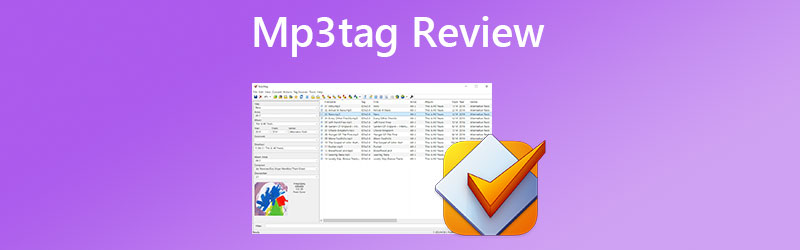
第 1 部分。深入 MP3Tag 審查
MP3Tag 是領先的元數據編輯工具之一,旨在幫助用戶編輯其多媒體文件(例如視頻和音頻文件)的標籤。此標籤編輯器可在 Mac 和 Windows 計算機系統上使用。因此,無論您使用何種操作系統平台,您都可以編輯音樂和視頻文件的元數據或信息。此外,該工具還提供其他功能,例如同時編輯多個媒體文件的標籤。也可以對 ID3v1、ID3v2.3、ID3v2.4 或 iTunes MP4 進行批量標籤編輯。
除了 MP3,您還可以編輯文件格式,包括 OPUS、AIF、WAV、FLAC、OGG 等等。假設您要編輯文件中嵌入的封面藝術。 MP3Tag 可以為您編輯。事實上,您可以根據您想要的尺寸調整您想要的圖像的大小和格式。
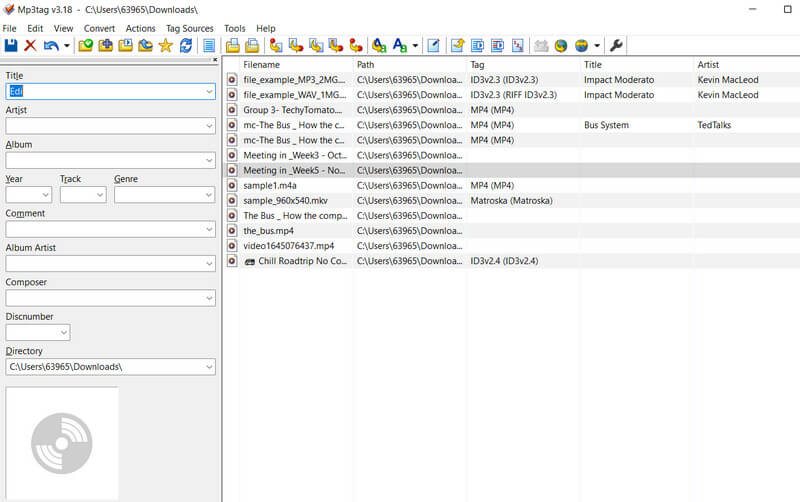
MP3Tag 的主要特點
MP3Tag 有一些裝飾,您可以最大限度地享受您的標籤編輯體驗。因此,如果您想了解更多有關此程序的信息。看看下面的主要功能和特性。
跨平台程序
該工具為 Windows 和 Mac 用戶提供下載選項。您可以從官方網站獲取安裝程序,也可以從 Mac App Store 或 Microsoft Store 獲取。
批量編輯標籤
可以使用 MP3Tag 一次編輯多個文件的標籤。此外,支持許多版本的元數據以進行更詳細的元數據編輯。
修改美術封面
MP3Tag 還可以幫助用戶編輯他們的音樂或視頻文件的封面。您可以自己下載和添加專輯封面。
從在線標籤源導入
使用 MP3Tag,您可以從 MusicBrainz、Discogs 或任何自定義標籤源導入封面和元數據。
支持多種文件類型
如果您擔心它只能編輯 MP3 標籤,那您就錯了。此工具非常適合編輯 MP3、M4A、FLAC、OGG、OPUS、AIF、WAV 等標籤。
直接編輯文件列表中的元數據
支持直接編輯文件列表中的元數據,方便即時編輯糾正元數據錯誤。
MP3Tag 的優缺點
您可能仍然相信也可能不相信 MP3Tag 的功能。但是讓我們通過向您揭示使用它的優點和缺點來進一步了解這個工具。
優點:
- 曲目和光盤編號具有自動編號功能。
- 它提供對文件名和標籤的快速操作。
- 根據元數據重命名文件。
- 一次批量編輯多個文件。
- 它允許從標籤複製標籤。
- 它支持 MP4 和 M4V 視頻文件。
- 通過在線數據庫查找收集適當的標籤。
缺點:
- 該工具的免費試用期僅為 7 天。
- 需要不時更新以進行安全可靠的元數據編輯。
第 2 部分。如何使用 MP3Tag - 演練指南
在帖子的這一部分,我們將引導您完成有關如何使用 MP3tag 和更改 MP3 或任何音頻文件上的元數據的步驟。按照指南逐步操作後,您將能夠編輯音頻文件的標籤。
步驟1。 通過從其官方網站獲取程序,將程序安裝到您的計算機上。您可以獲得適用於您的 Mac 或 Windows 計算機的版本。請完成設置過程以正確使用該程序。
第2步。 要將音頻文件加載到程序中,請轉到 文件 > 添加目錄.之後,選擇一個保存目標音頻文件的文件夾。
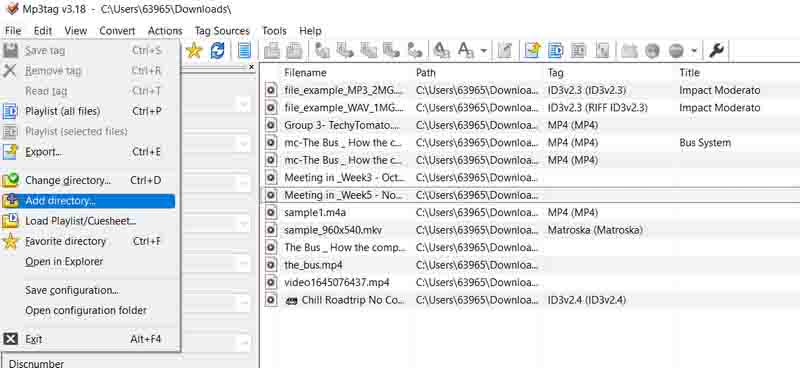
第三步 然後,音頻文件列表將加載到該工具中。選擇您想要的音頻文件並通過在左側字段欄中鍵入信息來編輯元數據。您將看到不同標籤的文本字段。
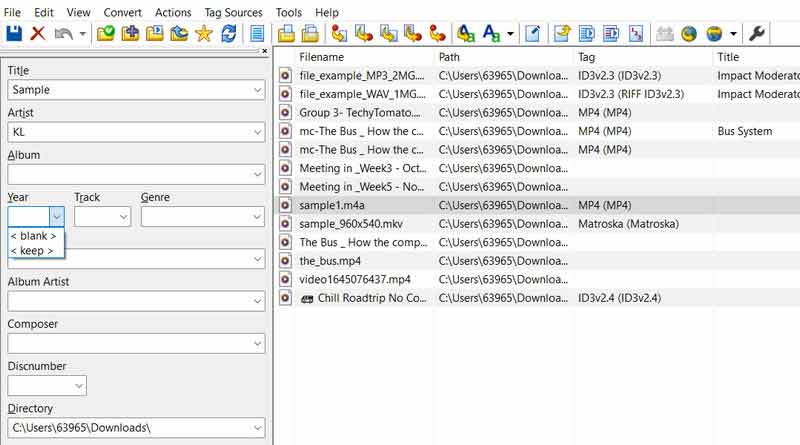
第四步。 最後,勾選 救 圖標以確保應用更改。
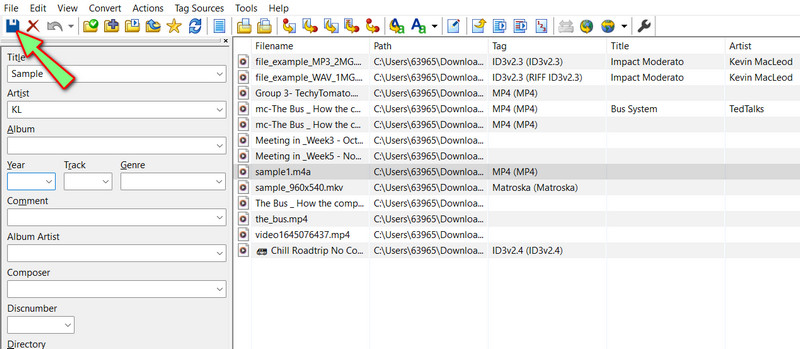
第 3 部分。 MP3Tag 的最佳替代品
Vidmore視頻轉換 是編輯 ID3 標籤的最佳軟件,因為它簡單易用。該程序的主要目的是編輯視頻,但它在編輯元數據方面仍然做得很好。它允許用戶對元數據進行簡單和復雜的更改,例如更改標題、藝術家、年份和專輯或添加專輯封面。該工具還可以編輯 MP4、WMA 等視頻文件的標籤。
此外,Vidmore Video Converter 脫穎而出,因為它可以處理許多不同類型的視頻和音頻文件。就其功能和特性而言,該程序是最好的。它融入了其他工具,讓用戶可以編輯、更改、合併、轉換和執行更多操作。查看此 ID3 標籤編輯器的優缺點以了解更多信息。
第 1 步:獲取並運行程序
首先,獲取程序的安裝程序。為此,請單擊 免費下載 下面的按鈕。接下來,只獲取適用於您計算機操作系統的安裝程序。之後,在完成設置後運行它。
步驟 2. 打開元數據編輯器
打開程序後,轉到屏幕上方的“工具箱”選項卡。從這裡開始,您可以使用連接到該工具的任何其他工具。選擇 媒體元數據編輯器 進入元數據編輯器。
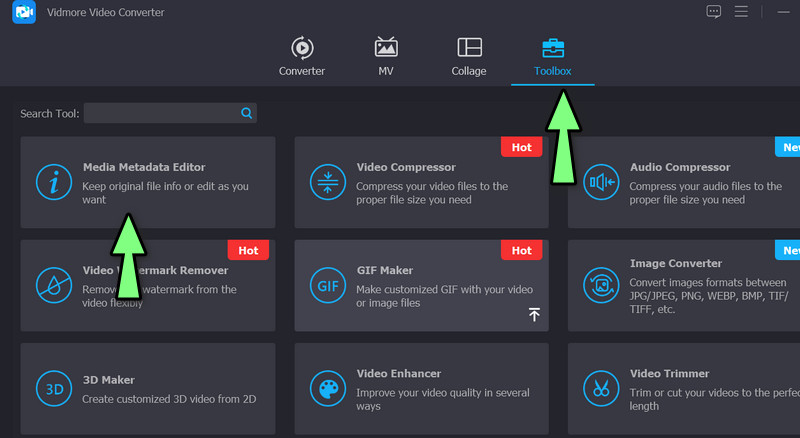
步驟 3. 上傳媒體
的 媒體元數據編輯器 打開一個對話框,您可以在其中添加媒體文件。點擊 + 符號在計算機的庫中查找音頻文件。完成後你會得到一個音樂面板。
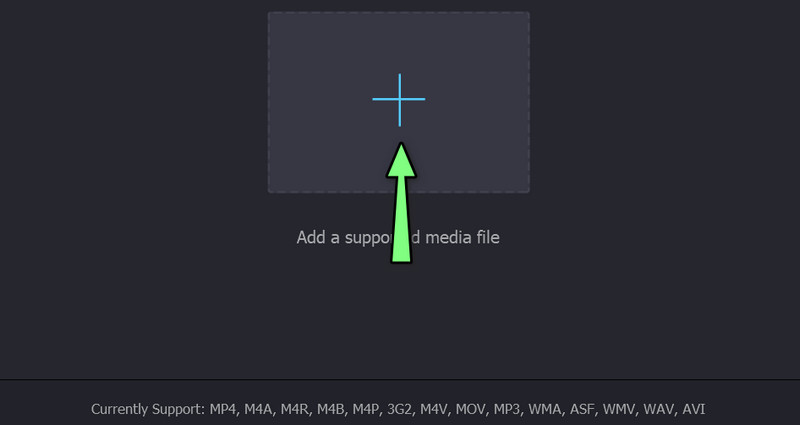
第 4 步。更改和保存標籤
既然您有文件元數據,就可以更改標籤。然後,選擇標籤字段。點擊後 救 並接受更改,您就完成了。
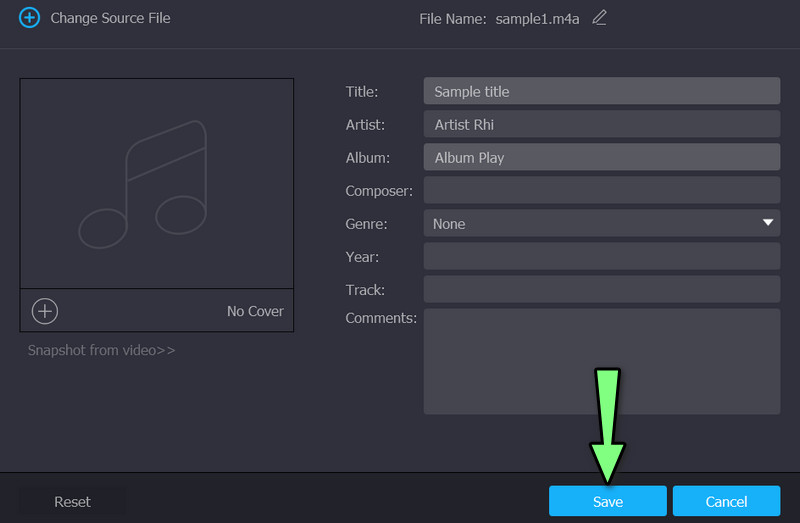
Part 4. 關於 MP3Tag 的常見問題解答
免費試用期結束了嗎?
是的。雖然 MP3Tag 是免費軟件,但並不意味著它永遠免費。您需要為額外的使用時間付費
MP3Tag 使用安全嗎?
是的。使用此程序時,您的文件的完整性和安全性毫無疑問。根據經驗,請始終確保從官方網站獲取安裝程序。
是否可以使用 MP3Tag 編輯視頻元數據?
當然!它接受通用視頻文件格式,即 MP4。因此,當您計劃編輯視頻元數據時,請務必將其格式化為 MP4。
結論
閱讀這篇文章後,您了解了該工具的潛力和一些缺點 MP3標籤評論.如果您對使用該程序有疑問或它的功能不夠用,您可以使用 Vidmore Video Converter 來幫助您進行音頻和視頻標籤編輯。


